使用Pro/ENGINEER 的工程图模块(Drawing),可以创建Pro/ENGINEER模型的工程图、处理尺寸,以及使用层来管理不同项目的显示。另外,也可以利用有关接口命令,将工程图文件输出到其他CAD系统或将文件从其他CAD系统输入到工程图模块中。在工程图中,所有的模型视图都是相关的(associative),即当修改了某视图的一个尺寸后,系统会自动更新其他相关的视图。更重要的是,Pro/ENGINEER 的工程图和它所依赖的模型相关,在工程图中修改的任何尺寸,都会在模型中自动更新。同样,在模型中修改的尺寸会相关到工程图。这些相关性,不仅仅是尺寸的修改,也包括添加或删除某些特征。
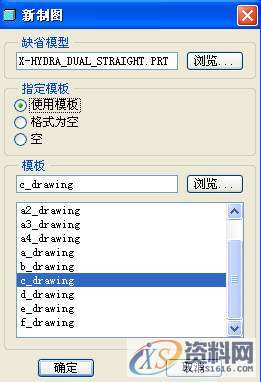
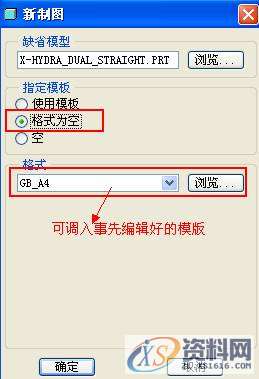


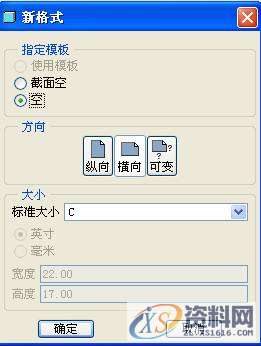
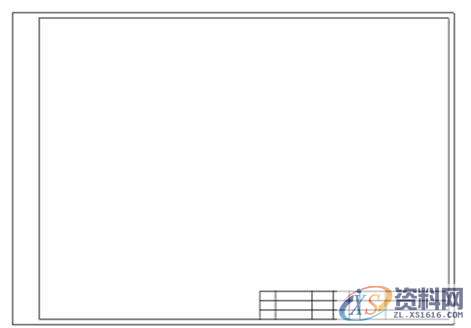
§1.1工程图基础知识
在使用工程图模块建立标准的工程图之前,先了解一些有关建立工程图的基础知识,以及工程图中几种常用视图的功能。
§1.1.1图纸的选择与设置
创建工程图首先要选取相应的图纸格式,Pro/ENGINEER提供了两种形式的图纸格式—系统定义的图纸格式和用户自定义的图纸格式。
1.使用模板定义的图纸
步骤1:在下拉菜单中点击【文件】→【新建…】命令或单击新建文件工具按钮 ,打开【新建】对话框。在【新建】对话框中的【类型】区域内选择【绘图】单选按钮,在【名称】编辑框中输入文件名称,使用缺省模板,单击【确定】按钮,打开如图1.1所示的【新制图】对话框。
,打开【新建】对话框。在【新建】对话框中的【类型】区域内选择【绘图】单选按钮,在【名称】编辑框中输入文件名称,使用缺省模板,单击【确定】按钮,打开如图1.1所示的【新制图】对话框。
 ,打开【新建】对话框。在【新建】对话框中的【类型】区域内选择【绘图】单选按钮,在【名称】编辑框中输入文件名称,使用缺省模板,单击【确定】按钮,打开如图1.1所示的【新制图】对话框。
,打开【新建】对话框。在【新建】对话框中的【类型】区域内选择【绘图】单选按钮,在【名称】编辑框中输入文件名称,使用缺省模板,单击【确定】按钮,打开如图1.1所示的【新制图】对话框。步骤2:在【新制图】对话框的【指定模板】区域中选择【使用模板】单选按钮,在【模板】区域中选择一个缺省模板。其中系统缺省模板有a0_drawing、a1_drawing、a2_drawing、f_drawing共十一种模板,各模板图纸幅面见表1.1
在【缺省】栏中单击【浏览…】按钮,打开【打开】对话框,可选择已存在的零(组)件文件,则系统将为选择的零(组)件建立工程图。工程图是按零(组)件造型的缺省方式放置的,即在零(组)件造型时的“FRONT”视角做为二维工程图的主视图。
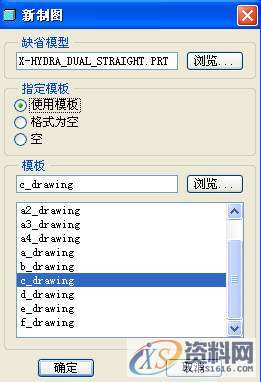
图12.1 【新制图】对话框
表1.1 模板图纸幅面
公 制 | 英 制 | ||||
图幅代号 | 图幅规格 | 单 位 | 图幅代号 | 图幅规格 | 单 位 |
A0 | 1189×841 | mm | A | 11×8.5 | in |
A1 | 841×594 | mm | B | 17×11 | in |
A2 | 594×420 | mm | C | 22×17 | in |
A3 | 420×297 | mm | D | 34×22 | in |
A4 | 297×210 | mm | E | 44×34 | in |
A5 | 210×148 | mm | F | 40×28 | in |
2.使用用户自定义的图纸
若不使用系统缺省模板,则可使用用户自定义的摸板,这里有两种方式:
(1) 在【新制图】对话框的【指定模板】区域中选择【格式为空】单选按钮,则弹出如图1.2所示【新制图】对话框。在【格式】选项区域中单击【浏览…】按钮,打开图纸模板文件(文件扩展名为*.frm),选择用户已经设置好的图纸模板文件名,调入用户自己的图纸模板。然后选择已存在的零(组)件文件,则系统将为选择的零(组)件建立工程图。使用带格式的空模板,系统只生成图框、标题栏等,二维工程图的投影方式由用户确定。
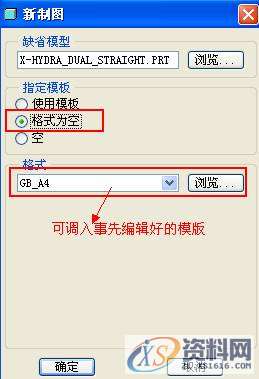
图1.2 【新制图】对话框
(2)在【新制图】对话框的【指定模板】区域中选择【空】单选按钮,则弹出如图1.3所示【新制图】对话框。在【方向】区域内选择【横向】按钮,设置图纸为水平放置,选择【纵向】按钮,则表明图纸为竖直放置。单击【大小】区域内的【标准大小】下拉列表框,在弹出的下拉列表中选择图纸的大小。
如果需要自己定义图纸的尺寸,则在【方向】区域内选择【可变】按钮,此时的【大小】区域中的尺寸编辑框被激活,如图12.4所示。在尺寸编辑框中输入工程图纸的尺寸,尺寸的单位有“英寸”和“毫米”。用户可通过选择相应的单选项,确定尺寸单位。
使用空模板,系统只生成带幅面的图纸,二维工程图的投影方式由用户确定。

图12.3 【新制图】对话框

图12.4 被激活的【大小】区域
N95口罩耳带机、N95切片加内置鼻梁一体机、N95口罩机整套现货,预订电话:13018639977
CNC数控编程培训、塑胶模具设计培训,冲压模具设计培训,精雕、ZBrush圆雕培训、Solidworks产品设计培训、pro/E产品设计培训,潇洒职业培训学校线下、线上网络学习方式,随到随学,上班学习两不误,欢迎免费试学!
学习联系李老师电话:13018639977(微信同号)QQ:2033825601
学习地址:东莞市横沥镇新城工业区兴业路121号-潇洒职业培训学校
§1.1.2 图纸模板的生成
在创建工程图时,使用统一的模板可以减少图纸空间的设定、标题栏的绘制等重复的劳动,大大提高绘图效率。使用Pro/ENGINEER生成工程图时,由于Pro/ENGINEER提供的图纸模板为美国或欧洲的制图标准,不一定符合我国的国家标准,而我国各工业部门又还有部标所以在绘制工程图时根据绘图的需要,建立需要的图纸模板是很必要的
在Pro/ENGINEER中建立图纸模板是很容易的,下面介绍创建一个A3幅面图纸模板的具体步骤如下:
步骤1:在【新建】对话框中的【类型】区域内选择【格式】单选按钮,在【名称】编辑框中输入文件名称,如“GB_A3”,单击确定按钮,打开【新格式】对话框,如图1.5所示。
步骤2:设置图纸空间属性。在【新格式】对话框的【指定模板】区域中选择【空】单选按钮,在【方向】区域内选择【横向】按钮,设置图纸为水平放置,单击【大小】区域内的【标准大小】下拉列表框,在弹出的下拉列表中选择A3选项,单击【确定】按钮,进入图纸模板设计模式。此时图纸模式下只有图纸的边界线(420×297),在此基础上可以绘制工程图的边框。
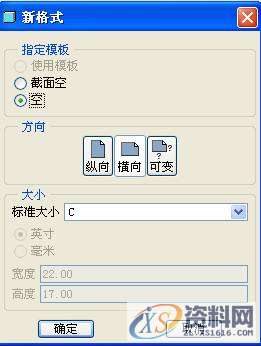
图1.5 【新格式】对话框
步骤3:选择【草绘】→【线】→【线】命令绘制工程图的边框。我国的标准工程图A3边框线为左端装订需要,边框线距离图纸边线25mm,其余3边均距离图纸边线5mm,即形成一个390×287的矩形绘图框。
步骤4:选择【表】→【插入】→【表】命令绘制标题栏。在矩形绘图框右下角绘制一个标准的标题栏,用户根据需要加入标题栏详细内容。完成后的图纸模板如图1.6所示。
步骤5:选择【文件】→【保存】命令保存生成的图纸模板。以后绘制工程图时就可直接调用此图纸模板。
提示:以后在工程图模式下调用此模板时,模板的各线条不能在工程图模式下修改,而只能回到图纸模板【格式】下才能修改模板。不过由于单一数据库,相应的工程图也会由于模板的修改而自动更改。
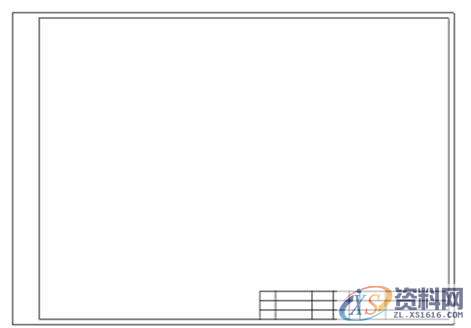
图1.6 完成的图纸模板
§1.2基本视图类型
Pro/ENGINEER工程视图有很多类型,常用的有以下几种视图类型:
(1)投影:投影视图,视图是相对于已经存在的视图,沿水平或垂直方向的正交投影。投影视图放置在投影通道中,位于父视图上方、下方或位于其右边或左边。投影视图,有按第一角投影和第三角投影两类。
(2)辅助:辅助视图,视图是投影视图中的一种类型,是向某一斜面、基准面或沿轴线方向创建的投影。父视图中所选的平面,必须垂直于屏幕平面。
(3)一般:一般视图,视图的方向可以由用户随意确定并与其它视图无关,在机械制图中常用的轴测图就是一种一般视图。
(4)详细:局部放大视图,为了清楚地表达零件的局部结构同时又不需要用整个视图表达零件时,常用局部视图来表示。
另外,投影视图、辅助视图及一般视图的可见性又有下列四种类型:
(1)全视图(Full View):显示整个视图
(2)半视图(Half View):只显示某个基准面的一边破断视图
(3)破断视图(Broken View):把一个大零件的中间相同的部分去掉,再把剩下的部分靠近放在一起,如表达一根很长的轴。
(4)局部视图(Partial View):只显示在一个视图中用封闭曲线围起来的部分。以上各种视图均可制作为剖面或非剖面视图。
免责声明:
1;所有标注为智造资料网zl.fbzzw.cn的内容均为本站所有,版权均属本站所有,若您需要引用、转载,必须注明来源及原文链接即可,如涉及大面积转载,请来信告知,获取《授权协议》。
2;本网站图片,文字之类版权申明,因为网站可以由注册用户自行上传图片或文字,本网站无法鉴别所上传图片或文字的知识版权,如果侵犯,请及时通知我们,本网站将在第一时间及时删除,相关侵权责任均由相应上传用户自行承担。
内容投诉
智造资料网打造智能制造3D图纸下载,在线视频,软件下载,在线问答综合平台 » ProE工程图教程-工程图概述
1;所有标注为智造资料网zl.fbzzw.cn的内容均为本站所有,版权均属本站所有,若您需要引用、转载,必须注明来源及原文链接即可,如涉及大面积转载,请来信告知,获取《授权协议》。
2;本网站图片,文字之类版权申明,因为网站可以由注册用户自行上传图片或文字,本网站无法鉴别所上传图片或文字的知识版权,如果侵犯,请及时通知我们,本网站将在第一时间及时删除,相关侵权责任均由相应上传用户自行承担。
内容投诉
智造资料网打造智能制造3D图纸下载,在线视频,软件下载,在线问答综合平台 » ProE工程图教程-工程图概述


